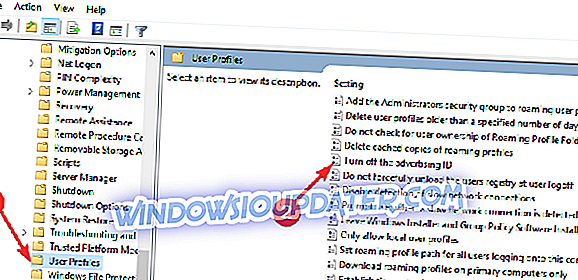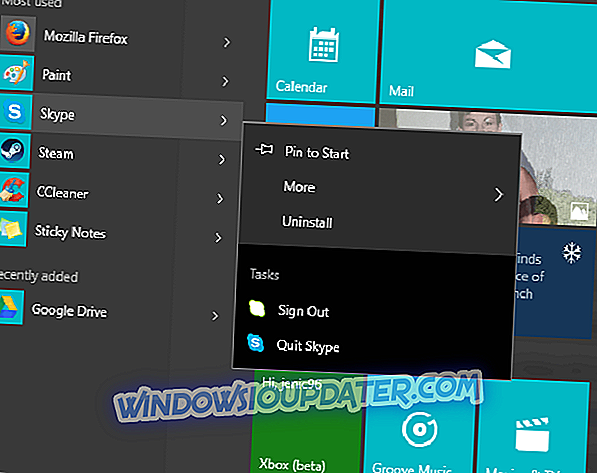Reklam är en av de mest irriterande sakerna på internet, men när vi ständigt bombarderas av annonser i Windows 10 är dessa annonser ännu mer irriterande. Ett sätt att hämnas är att deaktivera personliga annonser.
Men för det första är det ganska fantastiskt hur många annonser som kan visas på din dator, och vi pratar inte bara om din webbläsare. Som en snabb påminnelse kan annonserna visas på någon av följande platser:
- Startmenyn
- Cortana sökning
- Action Center
- Låsskärmen
- Levande kakel
- Appar som visar annonser
- Microsoft Edge
- Windows Ink
Och alla annonser som du ser på ovanstående ställen kommer att vara personliga annonser, vilket innebär att du har tillåtit att din personliga information används av Microsoft, även om du inte visste att du hade. Och det är inte som att vi fick mjukvaran gratis. vi betalade för det.
Allt är inte förlorat, dock. Med lite insats kan vi bli av med personliga annonser. Det är faktiskt mycket lättare än du kanske tror. Följ bara stegen nedan.
Åtgärder för att inaktivera Windows 10-appannonser
Fall 1: Windows 10 Home Edition
- Öppna Start-menyn och klicka på inställningsverktygen.
- Sök efter "Sekretess" i sökfältet.
- Byt "Låt apps använda annonserings-ID ..." till "Av".

Fall 2: Windows 10 Pro
Om du använder Windows 10 Pro finns det ett annat alternativ som du kan följa om du vill.
- Håll ner Windows-tangenten, tryck på 'R' och kommandot Kör öppnas.
- Kopiera och klistra in ' gpedit.msc ' i kommandot Kör och klicka på OK för att öppna redigeringsprogrammet för lokala grupprinciper.
- Öppna följande mappar tills du kommer till användarprofil:
- DatorkonfigurationAdministrativa mallar Systemanvändarprofil
- Till höger hittar du och dubbelklickar på "Stäng av annonserings-ID-policyn".
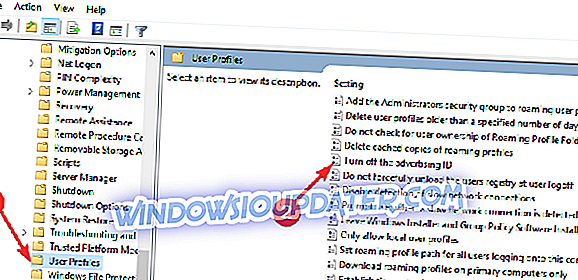
- Välj "Inaktivera".
- Klicka på Apply.
- Klicka på OK.
Fall 3: Under installationen
Du kan också inaktivera ditt ID i det sista steget att ställa in Windows 10, men jag antar att det är lite sent för det nu. även om det fortfarande är värt att komma ihåg för framtiden.
Tyvärr kommer ingen av de ovanstående att stoppa annonser som visas viljaktigt, men åtminstone har du nöjet att veta att du inte lämnar din personliga information till Microsoft.
Inaktivera personliga annonser
Personligen är jag inte en stor oro för personliga annonser. De flesta av oss som har använt internet sedan starten var gärna ge vår personliga information långt innan vi insåg vad konsekvenserna var. Ännu senare verkade vi inte vara störd. När allt började så blev Facebook så populärt i första hand.
Vad tycker du om att dela personlig information? Om Microsoft får sälja datorer med standardinställningarna, ställer de sig på sättet?
Kanske tycker du att företag borde vara tvungna att be oss att välja att dela vår personliga information istället för att dölja möjligheten att välja bort.
Låt oss veta vad du tycker om personliga annonser i kommentarerna nedan.